Il existe de nombreuses fonctions utiles dans Microsoft Word. L'apprentissage de ces fonctions peut grandement améliorer notre efficacité au travail. Le lien hypertexte est l'une des fonctions les plus populaires de Word. Les hyperliens sont utilisés quotidiennement partout sur l'Internet. Ils se trouvent dans les blogs, sites Web, publicités, etc.
Dans notre travail quotidien, nous utilisons Microsoft Word pour éditer des documents. Parfois, nous avons besoin que certains contenus soient liés à d'autres contenus, tels que des liens vers d'autres paragraphes, des fichiers audio, des images, des vidéos ou même des pages Web. Ensuite, nous vous apprendrons comment créer un lien hypertexte dans Word avec des méthodes utiles.
Contenu
1. Qu'est-ce qu'un lien hypertexte
2. Comment créer un lien hypertexte dans Word
3. Comment supprimer un lien hypertexte dans Word
1. Qu'est-ce qu'un lien hypertexte
Un lien hypertexte est un mot, une phrase ou une image contenant un lien sur lequel vous pouvez cliquer pour accéder à un nouveau document ou à une nouvelle section du document actuel. Les hyperliens se trouvent dans presque toutes les pages Web, permettant aux utilisateurs de cliquer sur leur chemin d'une page à l'autre.
Les liens hypertexte de texte dans Microsoft Word sont souvent bleus et soulignés. Les hyperliens sont un mot ou une section de texte cliquable qui dirige vos visiteurs vers une autre page Web ou des ressources l'Internet telles que du contenu vidéo ou image.
2. Comment créer un lien hypertexte dans Word
Les hyperliens sont parfois utilisés dans les documents Word pour vous aider à accéder rapidement à un emplacement ou à un site Web spécifique. En plus des pages Web, vous pouvez également créer des liens hypertexte vers des fichiers existants ou nouveaux sur votre ordinateur, des adresses e-mail et des emplacements spécifiques dans un document. Vous pouvez également modifier l'adresse, le texte d'affichage et le style de police ou la couleur d'un lien hypertexte.
Créer un lien hypertexte vers un emplacement sur le Web
Étape 1. Nous devons d'abord trouver l'icône de Microsoft Word sur l'ordinateur, puis cliquer pour entrer dans Microsoft Word.
Étape 2. Dans votre document Word, mettez en surbrillance le texte que vous souhaitez lier.
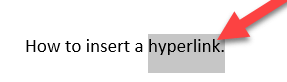
Étape 3. Cliquez avec le bouton droit sur le texte sélectionné, pointez sur l'option "Hyperlien…".
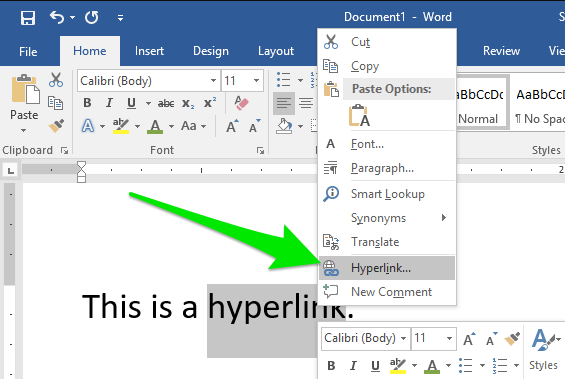
Étape 4. Ensuite, vous verrez une fenêtre contextuelle. Assurez-vous que vous avez sélectionné l'option "Fichier ou page Web existant". Si vous souhaitez insérer une URL de page Web, saisissez ou collez l'URL dans le champ "Adresse" en bas de la fenêtre.
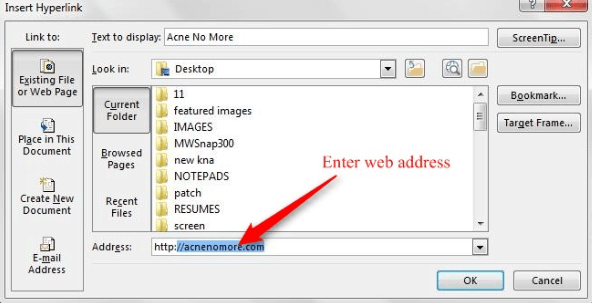
Si vous souhaitez créer un lien hypertexte vers un fichier sur votre ordinateur, cliquez sur «Fichier ou page Web existant» sous «Lien vers», puis recherchez le fichier dans la liste «Rechercher» ou la liste «Dossier actuel».
Si vous souhaitez créer un nouveau fichier et créer un lien vers celui-ci, cliquez sur «Créer un nouveau document» sous «Lien vers». Tapez un nom pour le nouveau fichier, puis enregistrez le fichier. Vous pouvez également choisir de modifier le nouveau document ultérieurement ou d'ouvrir et de modifier le nouveau document maintenant.
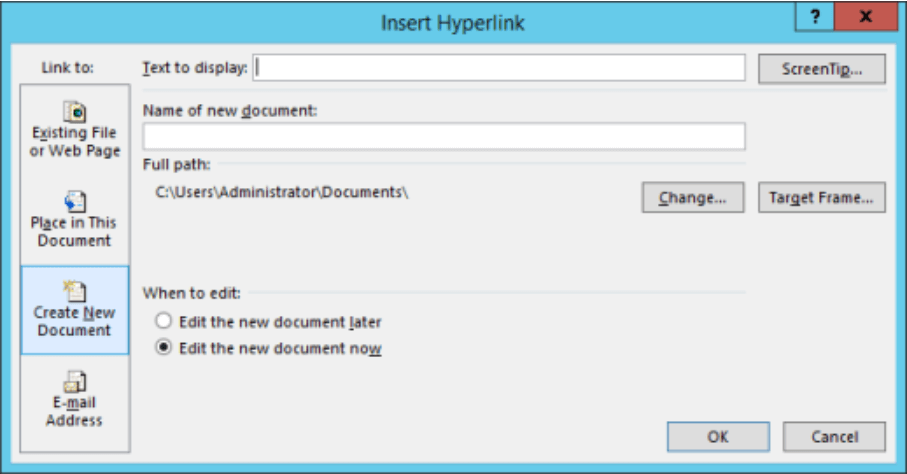
Si vous souhaitez créer un lien hypertexte vers un emplacement dans le document actuel, cliquez sur «Placer dans ce document». Sélectionnez ensuite l'en-tête, le signet, la diapositive, le diaporama personnalisé ou la référence de cellule dans la liste vers laquelle vous souhaitez créer un lien.
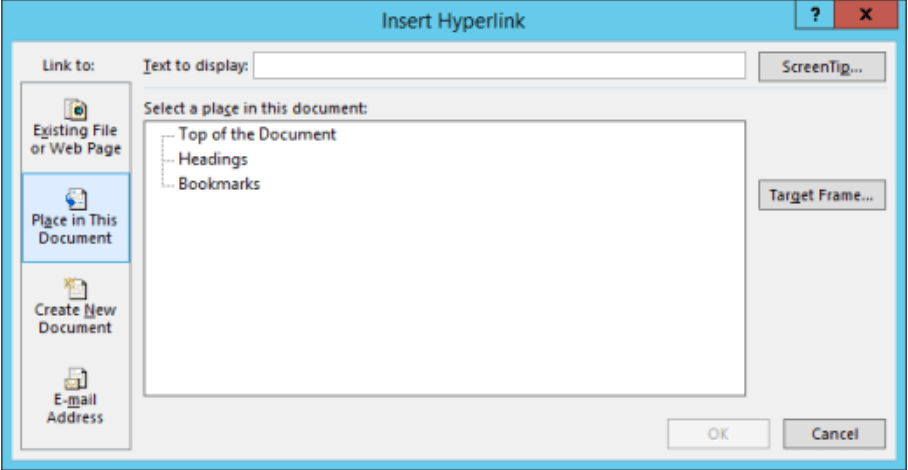
Si vous souhaitez créer un lien hypertexte vers un nouveau message électronique, cliquez sur «Adresse e-mail» sous «Lien vers». Tapez l'adresse e-mail dans la case "Adresse e-mail" ou sélectionnez une adresse dans "Adresses e-mail récemment utilisées".
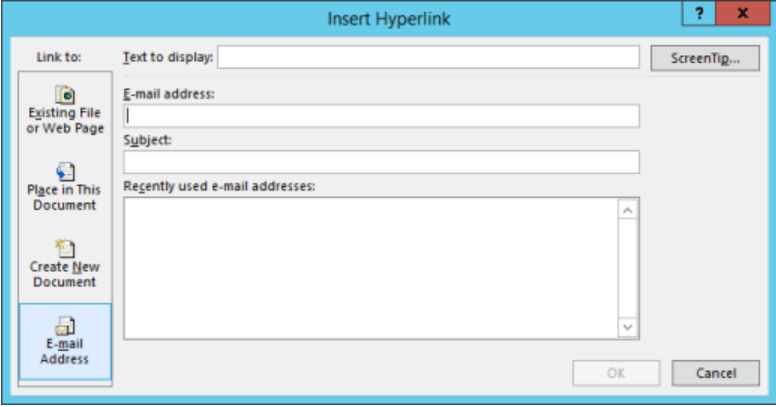
Étape 5. Cliquez sur le bouton "OK" pour créer un lien hypertexte.
3. Comment supprimer un lien hypertexte dans Word
Lorsque nous collons le texte d'une page Web ou d'un autre document dans Word, nous constatons qu'un lien hypertexte est joint. À ce stade, nous devons supprimer le lien hypertexte et ne laisser que le texte. Maintenant, nous allons vous apprendre à supprimer un hyperlien d'une seule adresse ou à supprimer tous les hyperliens à la fois.
Supprimer un lien hypertexte d'une seule adresse
Étape 1. Cliquez avec le bouton droit sur le lien hypertexte.
Étape 2. Sélectionnez «Supprimer le lien hypertexte» dans le menu contextuel.
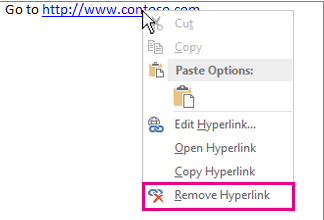
Supprimer tous les hyperliens à la fois
Étape 1. Appuyez sur "Ctrl + A" pour sélectionner tout le texte.
Étape 2. Appuyez sur "Ctrl + Maj + F9" pour supprimer tous les hyperliens à la fois.
4. Comment trouver un lien hypertexte dans Word
Les hyperliens peuvent renvoyer vers un contenu pertinent et utile. Cependant, lorsque le texte est trop long, il est difficile de localiser les hyperliens correspondants. Dans cette situation, nous pouvons utiliser l'outil "Rechercher et remplacer" pour trouver rapidement le lien hypertexte.
Étape 1. Lancez le document Microsoft Word, cliquez sur le bouton «Accueil»> «Édition»> «Remplacer».
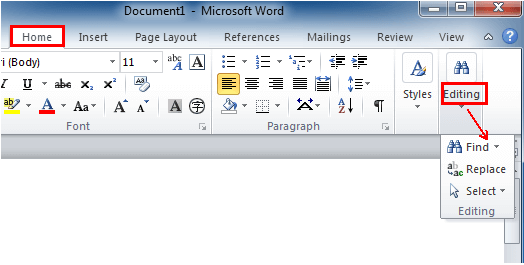
Étape 2. Ensuite, vous verrez une boîte de dialogue «Rechercher et remplacer». Cliquez sur le bouton "Plus" au bas de la boîte. Cela élargit la boîte pour révéler plus d'options.
Étape 3. Cliquez sur le "Format"> "Style". Recherchez ensuite le "Lien hypertexte" dans la liste de la boîte "Rechercher un style". Lorsque vous avez terminé, cliquez sur le bouton "OK".
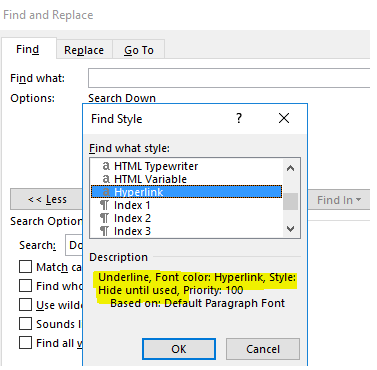
Étape 4. Tapez le lien hypertexte que vous devez trouver dans la zone "Rechercher". Sélectionnez le bouton "Rechercher suivant". Le programme mettra en évidence le lien hypertexte.
5. Comment modifier le lien hypertexte dans Word
Après avoir créé un lien hypertexte, vous pouvez le modifier à nouveau, comme changer le lien hypertexte, changer la police, etc.
Étape 1. Si vous souhaitez modifier l'adresse du lien hypertexte, vous pouvez cliquer avec le bouton droit sur le lien que vous souhaitez modifier et cliquer sur "Modifier le lien hypertexte".
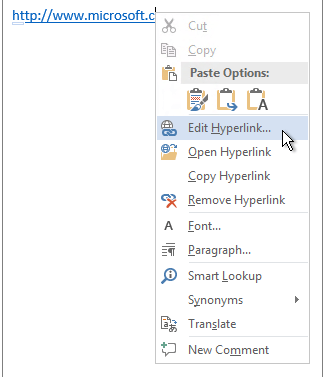
Étape 2. Si vous souhaitez modifier l'apparence d'un lien hypertexte, tel qu'un style de police, une taille ou une couleur, cliquez avec le bouton droit sur le lien et cliquez sur "Police" pour le modifier.
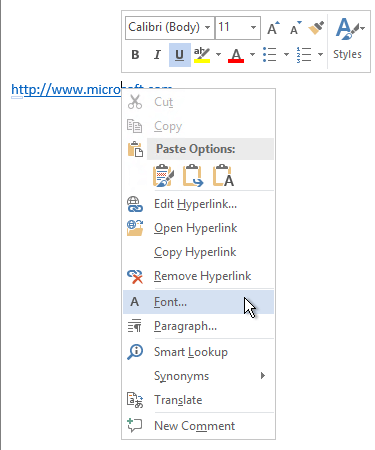
FAQ
1. Lorsque je clique sur un lien hypertexte dans Word, je reçois un message indiquant qu'aucun programme n'est enregistré pour ouvrir le fichier. Que dois-je faire pour ouvrir le fichier?
Vous recevez ce message lorsque Windows ne parvient pas à trouver le programme associé au type de document spécifié dans le chemin du lien hypertexte. Dans ce cas, vous devez installer le programme associé au type de document spécifié dans le lien hypertexte.
2. Comment puis-je ajouter facilement des hyperliens au PDF?
Méthode 1: Vous pouvez utiliser un éditeur PDF comme DeftPDF pour ajouter le lien hypertexte. Pour plus d'informations, vous pouvez lire " Comment ajouter facilement un lien hypertexte au PDF ".
Méthode 2: vous pouvez convertir le PDF en Word , puis ajouter des liens hypertexte vers le document Word converti et enregistrer le fichier Word au format PDF.
Conclusion
Cet article répertorie les méthodes de gestion et d'utilisation des liens hypertexte dans Microsoft Word. Après avoir lu cet article, nous espérons que vous pourrez facilement créer, supprimer, rechercher et modifier le lien hypertexte dans Word.
Cet article a-t-il été utile? Merci pour votre avis!
OUI Ou alors NON































